بواسطة سوبريا برابهو
ربما سمعت عن تشخيصات التطبيقات في نظام التشغيل Windows. هل تعرف الغرض من تشخيص التطبيقات؟ حسنًا ، إنه يجمع معلومات حول التطبيقات الأخرى التي تعمل حاليًا في النظام. على سبيل المثال ، يحصل مدير المهام على جميع المعلومات حول تشغيل التطبيقات في الكمبيوتر المحمول وحيث يمكنك إنهاء مهمته إذا كنت تريد ذلك. إذا كنت تستخدم النظام الذي توفره مؤسسة العمل الخاصة بك ، فيجب أن يقوموا بتعطيل تشخيصات التطبيق افتراضيًا. لأغراض الخصوصية والأمان ، من الجيد إيقاف تشغيل أداة تشخيص التطبيقات. ستوجهك هذه المقالة إلى كيفية إيقاف تشغيل تشخيصات التطبيقات في Windows 11 PC.
الخطوات التي يجب اتباعها لإيقاف تشغيل تشخيصات التطبيقات في نظام التشغيل Windows 11
الخطوة 1: اذهب إلى إعدادات نافذة التطبيق.
انقر بزر الماوس الأيمن على زر بدء windows.
ثم اضغط إعدادات من قائمة السياق.

الخطوة 2: في نافذة تطبيق الإعدادات
اذهب إلى الخصوصية و أمن.
ثم قم بالتمرير لأسفل الصفحة وانقر فوق تشخيصات التطبيق كما هو مبين أدناه.
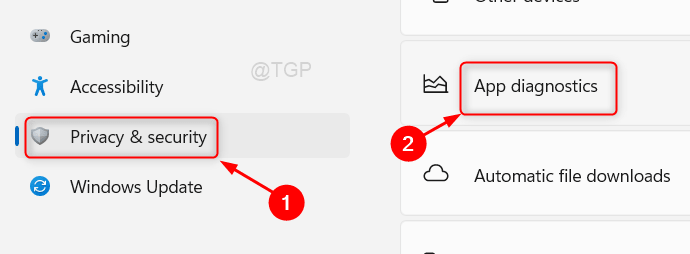
الخطوه 3: في صفحة تشخيص التطبيق.
انقر فوق زر التبديل لإيقاف تشغيل الوصول إلى التطبيق التشخيصي الميزة كما هو موضح في الصورة أدناه.
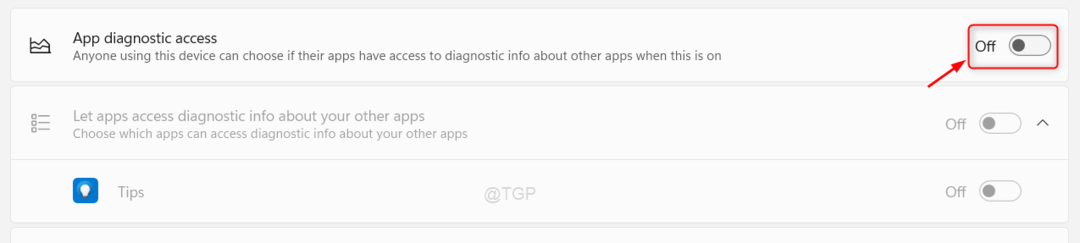
أخيرًا ، أغلق نافذة الإعدادات.
آمل أن تكون هذه المقالة مثيرة للاهتمام.
من فضلك اترك لنا التعليقات أدناه.
شكرا لقرائتك!


